W309R vezeték nélküli router beállítása
W309R - Hogyan állítsuk be a vezeték nélküli routert?
Megjegyzés: Kérjük, csatlakoztassa a modemet közvetlenül a számítógéphez és ellenőrizze, hogy kap-e vonalat. Ha nem, kérjük, forduljon az internet szolgáltatójához a probléma megoldásához. Ha kap akkor kövesse a következő lépéseket.I. Fizikai kapcsolatok
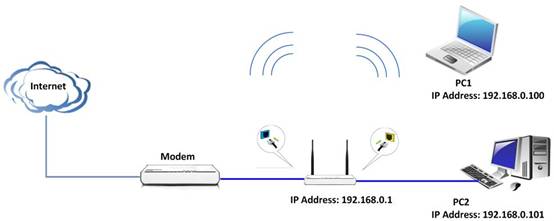
1. Az Ethernet kábellel kösse össze a modemet és a kék WAN porton keresztül a vezeték nélküli routert.
2. Fogjon egy másik Ethernet kábelt és csatlakoztassa a gépét a vezeték nélküli router egyik sárga LAN portjához.
3. Kérjük, ellenőrizze a ledeket a routeren. Bizonyosodjon meg róla, hogy a SYS jelzésű led villog, WLAN jelzésű led villog vagy világít, az egyik LAN jelzésű led (1, 2, 3, 4,) világít és a WAN jelzésű led villog vagy világít.
II. Jelentkezzen be a router kezelőfelületére:
1. Nyissa meg a web böngészőjét (IE, Firefox, Safari stb.) keresse meg a címsort és üsse be a következőt http://192.168.0.1 és nyomja meg az entert.(A címsor általában a legfelső sorban található miután megnyitja a böngészőjét.)
2. Miután sikeresen bejelentkezett a következő felületet kell látnia: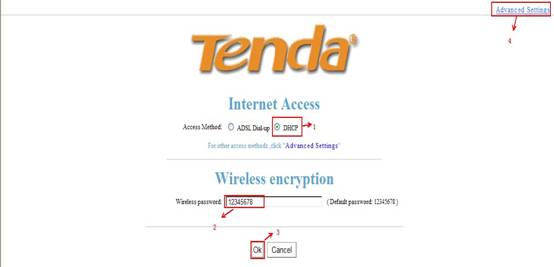
3. Kérjük, válassza ki a csatlakozási módot (Internet Access), (Ha nem kell a számítógépnek tárcsáznia hogy, legyen internet akkor önnek a DHCP-t kell választania)
Ha az ADSL Dial-up lehetőséget választotta akkor a számítógépének minden alakalommal tárcsáznia kell amikor az internethez csatlakozik.
Ha nem biztos benne, hogy melyiket válassza, kérjük egyeztessen a szolgáltatójával.
Adjon meg egy 8 karakterből álló jelszót a WI-FI-nek és nyomja meg az OK gombot, majd kattintson az „Advance settings”-re hogy ellenőrizni tudja a csatlakozásokat.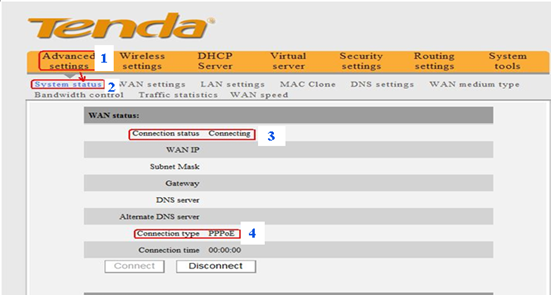
4. Ön most a „System status” menüben van, kérjük ellenőrizze a csatlakozása státuszát és a típusát (PPPOE az ADSL Dial-up-ot jelenti míg a dynamic ip a DHCP-t)
Ha „connection status” azt mutatja hogy „connected”, a „WAN IP” és a „Gateway” nem üres akkor ön már használhatja az internetet.
Ha a „connection status” azt mutatja hogy „disconnected” ellenőrizze a fizikai kapcsolatokat a router és a modem között hogy biztos helyesen és jól vannak csatlakoztatva.
Ha a „connection status” azt mutatja hogy „connecting” próbálja meg a következőket annak érdekében, hogy be tudja állítani a routerét.
1. A böngészőjében frissítse az oldalt, ha továbbra is azt mutatja hogy „connecting” próbálja meg a következő lépést.
2. Klikkeljen az „Advanced Settings – MAC Clone”-ra majd klikk „Clone Mac Address” és klikk „Apply” hogy elmentse a beállításokat. Ezután menjen vissza a „System status” oldalra és frissítse az oldalt és ellenőrizze a „connection status”-t újra.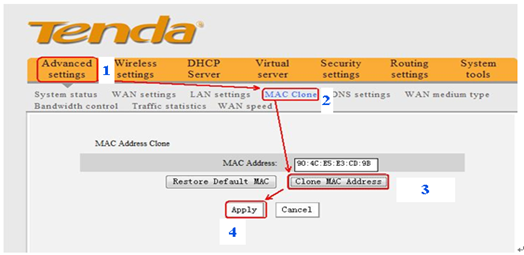
3. Kapcsolja ki a modemet és a Tenda routert is majd kapcsolja be őket, ha a „connection status” továbbra is azt mutatja, hogy „connecting” kérjük vegyék fel velünk a kapcsolatot a hozzászólásoknál.
Ha ön kábellel elérni az internetet, akkor ez azt jelenti, hogy vezeték nélküli kapcsolatok is rendelkezésre állnak. Használja WI-FI eszközét hogy megtalálja a Tenda vezeték nélküli jelét (Tenda XXXX) majd adja meg a vezeték nélküli kapcsolat jelszavát és már csatlakozott is az internethez.